ما هو تصدير دردشة WhatsApp؟.
يمكنك تصدير محادثة WhatsApp معينة ، أو يمكنك تصدير جميع المحادثات إلى ملف واحد. قبل استخدام هذه الطريقة ، تحتاج إلى النظر في عدة أشياء :
- هذه الخدمة غير متوفرة في ألمانيا.
- إذا اخترت إرفاق ملفات وسائط ، فسيتم إرفاق أحدثها فقط بملف التصدير الخاص بك. للاستمرار في الملفات المرفقة ، تقوم هذه الطريقة بتصدير أحدث 10000 رسالة. في حالة عدم وجود ملفات مرفقة ، يمكن تصدير ما يصل إلى 40000 رسالة.
كيفية تصدير المحادثات الفردية
لتصدير محادثات WhatsApp محددة ، افتح التطبيق أولاً وانقر فوق زر القائمة (في الزاوية اليمنى العليا من الشاشة):
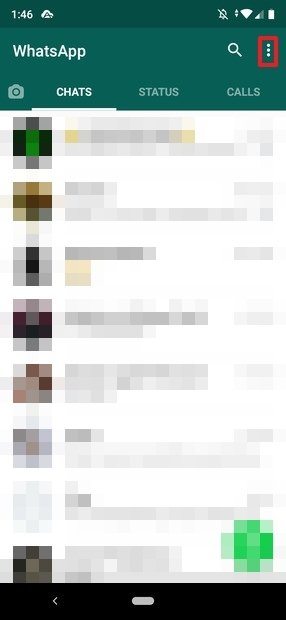 شاشة محادثات WhatsApp
شاشة محادثات WhatsApp
ثم انقر فوق الإعدادات :
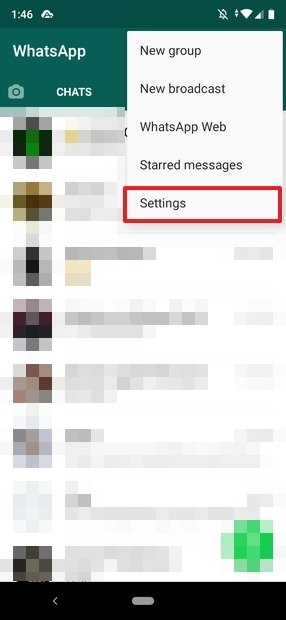 قائمة إعدادات WhatsApp
قائمة إعدادات WhatsApp
في هذه القائمة انتقل إلى مناقشات :
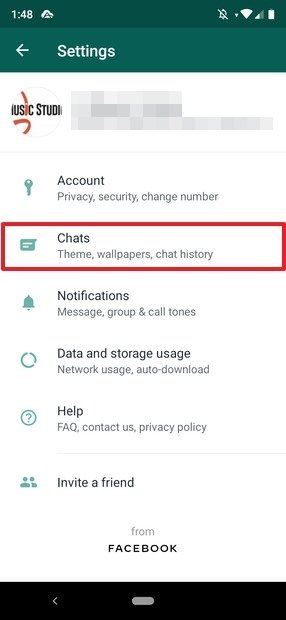 إعدادات WhatsApp
إعدادات WhatsApp
ثم انقر فوق تاريخ القرص :
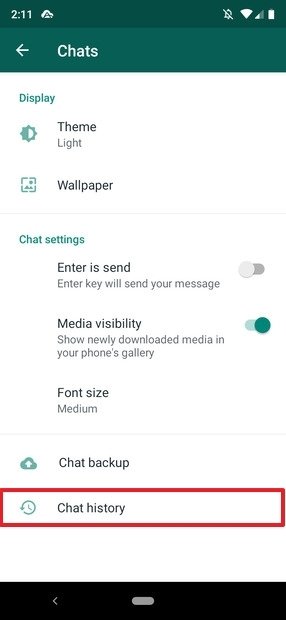 تكوين محادثات WhatsApp
تكوين محادثات WhatsApp
انقر الآن تصدير الدردشة :
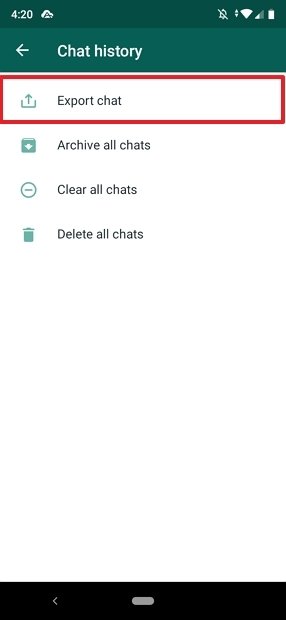 تصدير الدردشة
تصدير الدردشة
تفتح قائمة المناقشات الأخيرة. انقر فوق الشخص الذي تريد تصديره ، وستظهر رسالة تخبرك أنه إذا قمت بتضمين الوسائط ، فستكون النسخة أكبر مما لو لم تقم بتضمينها. ومع ذلك ، يظل هذا القرار متروكًا لك (في هذا المثال ، قررنا عدم تضمين عناصر الوسائط المتعددة):
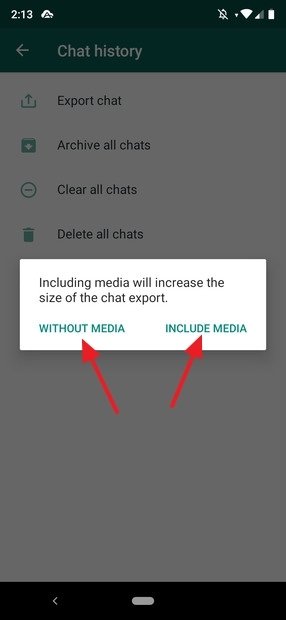 خيارات حفظ الدردشة
خيارات حفظ الدردشة
ثم تفتح قائمة من الخيارات للسماح لك بمشاركة المناقشة التي تم تصديرها ، حيث يجب عليك اختيار الخيار الذي يناسب احتياجاتك:
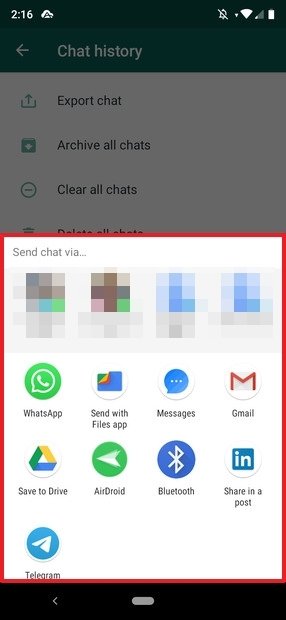 خيار مشاركة الملفات النصية
خيار مشاركة الملفات النصية
في هذا المثال ، قمنا بحفظها في Google Drive ، لذلك عندما تختار الحساب الذي يجب حفظ الدردشة فيه ، انقر فوق للتسجيل :
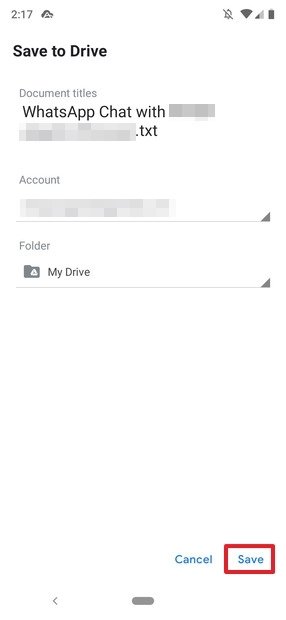 تم حفظ الملف في Google Drive
تم حفظ الملف في Google Drive
وهذا كل شيء ، المحادثة التي أردت الاحتفاظ بها سيتم حفظها خارج نطاقطلب. الغرض من هذه الوظيفة هو تصدير محادثة كاملة بتنسيق TXT ، بحيث يمكن الرجوع إليها لاحقًا من أي محرر نصوص ، بغض النظر عن النظام الأساسي الذي سيتم فتحه عليه.
حتى الآن ، الطريقة التي قدمناها لك هي تصدير الدردشات الفردية ، ولكن ماذا عن القائمة الكاملة للمحادثات؟ للقيام بذلك ، فإن الاحتمال الوحيد الذي لديك هو عمل نسخة احتياطية من التطبيق بأكمله على Google Drive ، وهذا لا يمكن الوصول إليه في السحابة بالطرق التقليدية. الخيار الوحيد هو إعادة تثبيت التطبيق في محطة أخرى واستعادة تلك النسخة الاحتياطية.
هل كان المقال مفيداً؟شاركه مع أصدقائك ولا تنسى لايك والتعليق
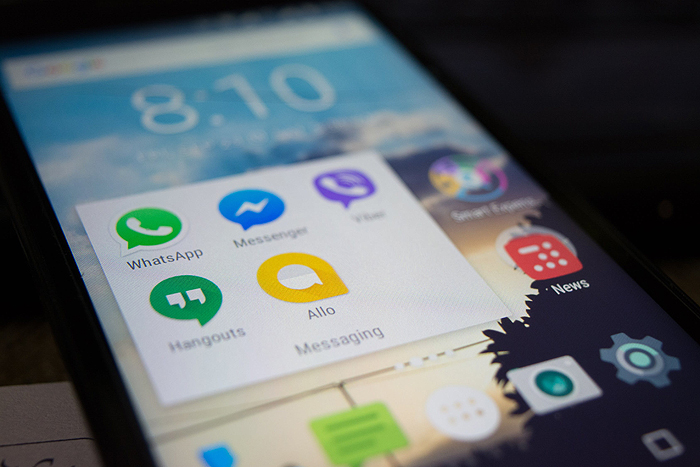
Leave a Reply